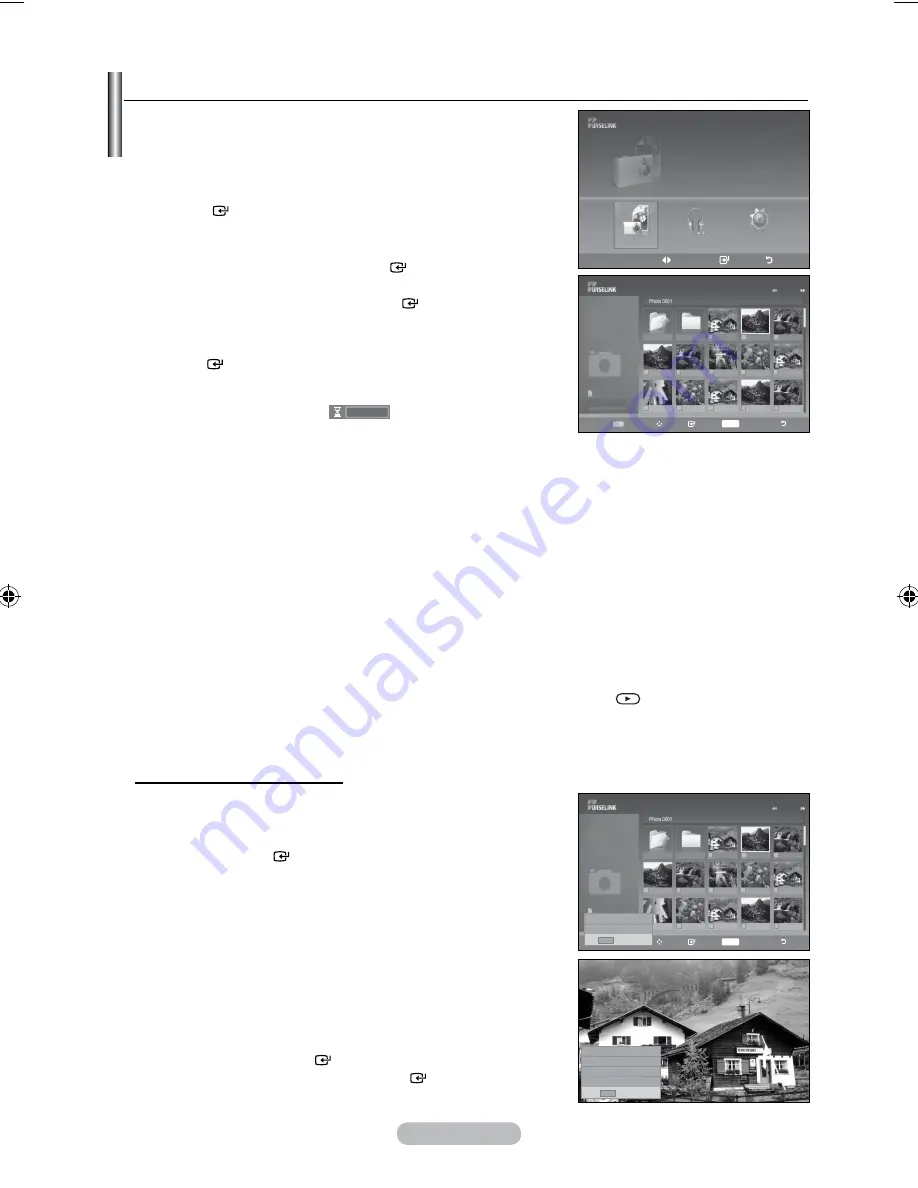
Türkçe - 0
FOTO (JPEG) Listesinin kullanılması
Bu menü USB bellek aygıtına kaydedilen JPEG dosyalarını ve
klasörlerini gösterir
.
1.
“WISELINK Menüsünün Kullanılması” Tam Adımı 1 / 3 (Sayfa
49
'e bakınız)
2.
◄ veya ► düğmesine basarak “Fotoğraf”ya gidin, ardından
ENTER
düğmesine basın. Kaydedilen dosya bilgisi klasör
veya dosya olarak gösterilir.
3.
▲, ▼, ◄ ve ► düğmelerine basarak dosyayı seçin.
• Foto simgesinin üzerindeki
ENTER
düğmesine bastığınızda
mevcut seçili foto tam ekran gösterilir.
• Klasör simgesinin üzerindeki
ENTER
düğmesine
bastığınızda klasördeki JPEG dosyaları gösterilir.
"WISELINK" modundan çıkmak için uzaktan kumandadaki
ENTER
düğmesine basın.
Bir fotonun taşınması dosyayı yüklerken birkaç saniye
sürebilir. Bu noktada
Yükleniyor...
simgesi ekranın sol üst
köşesinde belirecektir.
JPEG dosyalarını Küçük resim görüntüsü olarak göstermek için zaman alır.
Bu menü sadece dosya uzantısı jpg olan dosyaları gösterir. bmp veya tiff gibi diğer biçimlerdeki
dosyalar gösterilmeyecektir.
Dosyalar bir sayfada gösterilir. 15 küçük resim fotosu bir sayfada gösterilir.
Küçük resimler soldan sağa ve yukarıdan aşağıya 1'den 15'e kadar numaralandırılır.
Belirli tipteki USB Dijital kamerası ve ses aygıtları bu TV ile uyumlu olmayabilir.
Klasörler ilk önce gösterilir ve ardından mevcut klasörde bulunan tüm JPEG dosyaları gelir.
Klasörler ve JPEG dosyaları USB bellek aygıtına kaydedildikleri zaman sırasına göre görünür.
Foto tam ekran gösterilirse, yakınlaştırabilir ve uzaklaştırabilirsiniz veya fotoğrafı ekranda
çevirebilirsiniz.
Tam ekran gösterilirken, ◄ veya ► düğmesi aynı klasör içinde diğer foto görüntüsünü görmenize
olanak sağlayacaktır.
Bir Fotoğraf simgesi bir Slayt Gösterisi başlatmak için seçildiğinde
düğmesine basın.
EXIF bilgisi bulunmayan fotolar resim kalitesine ve çözünürlüğüne bağlı olarak FOTO LİSTES
İ'nde küçük resim görüntüleri olarak gösterilmeyebilir.
Slayt Gösterisinin İncelenmesi
4.
Seçeneği göstermek için
INFO
düğmesine basın
("Slayt Gösterisini Başlat", "Tümünü Seç").
5.
▲ veya ▼ düğmesine basarak “Slayt Gösterisini Başlat”ni seçin,
ardından
ENTER
düğmesine basın.
Slayt gösterisi sırasında dosyalar mevcut gösterilen
dosyadan sıra ile gösterilir.
Varsayılan Fon Müziği Açık'a ayarlanmışsa MP3 dosyaları
Slayt Gösterisi sırasında kendiliğinden oynatılabilir.
Bu işlevi etkinleştirmek için MP3 dosyaları ve diğer
foto dosyaları USB Bellek aygıtında aynı klasöre
yerleştirilmelidir.
6.
Slayt gösterisi sırasında
INFO
düğmesine basarak aşağıdaki
seçenekleri ayarlayın ("Slayt Gösterisi Hızı", "Fon Müziği", "Fon
Müziği Ayarı", "Liste"). ▲ veya ▼ düğmesine basarak seçeneği
seçin, ardından
ENTER
düğmesine basın.
• Seçeneği ayarladıktan sonra,
ENTER
düğmesine basarak
bir değişiklik yapın.
➣
➣
➣
➣
➣
➣
➣
➣
➣
➣
➣
➣
➣
➣
Upper Folder Forder1
Photo 0001
Photo 0001
None
File 4
File 5
File 6
File 7
File 8
File 9
File 10
File 11
File 12
File 13
Seçim
Taşı Giriş
INFO
Seçenek
çenek Geri
Photo
1/10 Sayfa
580*440
47KB
Jun 1,2008
3/23
895MB/993MB
SUM
Slayt Gösterisini Başlat
Tümünü Seç
INFO
Çıkış
Slayt Gösterisi Hızı Normal►
Fon Müziği Açık ►
Fon Müziği Ayarı
Liste
INFO
Çıkış
Upper Folder Forder1
Photo 0001
Photo 0001
None
File 4
File 5
File 6
File 7
File 8
File 9
File 10
File 11
File 12
File 13
Seçim
Taşı Giriş
INFO
Seçenek
çenek Geri
Photo
1/10 Sayfa
580*440
47KB
Jun 1,2008
3/23
895MB/993MB
SUM
Taşı
Giriş
Geri
SUM
861MB/994MBFree
Photo
Fotoğraf
Müzik
Kurulum
BN68-01412S-02Tur.indd 50
2008-06-01 ¿ÀÀü 3:29:44
















































